
Anteckna i en bild i Förhandsvisning på datorn
Du kan använda redigeringsverktygen i märkningsverktygsfältet för att märka en bildfil, ge feedback eller peka på något som du vill komma ihåg.
Om bilden finns på en sida i en PDF, och du endast vill kommentera på den bilden, kan du extrahera bilden som en separat fil. Se Extrahera en PDF-sida som en bild för anvisningar.
Om du bara vill kommentera en del av en bild du har öppnat i Förhandsvisning kan du markera den delen. Välj sedan Redigera > Kopiera så kopieras bara den delen. Skapa sedan en ny fil genom att välja Arkiv > Ny från urklipp. Du kan också beskära bilden så att områden du inte vill ha med tas bort.
Obs! Om du lägger till en anteckning i en bildfil går det sedan inte att redigera, flytta eller radera anteckningarna efter att bilden sparats. Om du vill kunna redigera anteckningarna senare kan du konvertera bildfilen till en PDF-fil och sedan lägga till anteckningarna i PDF-filen.
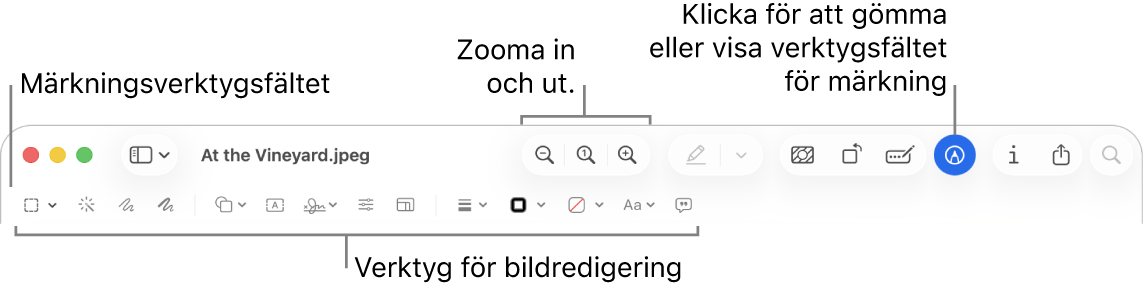
Öppna appen Förhandsvisning
 på datorn.
på datorn.Öppna bilden som du vill anteckna på.
Klicka på
 (om märkningsverktygsfältet inte visas).
(om märkningsverktygsfältet inte visas).Använd verktygen i verktygsfältet till att markera i bilden.
Verktyg
Beskrivning
Rektangulär markering

Markera ett rektangulärt område i en bild som du vill kopiera eller radera.
Elliptisk markering

Markera ett runt eller elliptiskt område i en bild som du vill kopiera eller radera.
Lassomarkering

Markera ett oregelbundet område i en bild som du vill kopiera eller radera.
Smart lasso

Markera ett område du markerar i en bild som du vill kopiera eller radera.
Direktalfa

Ta bort bakgrunden från en bild.
Skissa

Rita en form med ett enda penndrag.
Om din skiss känns igen som en av standardformerna ersätts den av den formen. Om du vill använda skissen i stället väljer du den från paletten som visas.
Rita

Rita en form med ett enda penndrag. Tryck fingret hårdare mot styrplattan om du vill rita med en tjockare, mörkare linje.
Det här verktyget visas bara på datorer med en Force Touch-styrplatta.
Former

Klicka på en form och dra den till önskad plats. Ändra storlek på formen med hjälp av de blå handtagen. Om formen har gröna handtag använder du dem till att ändra formen.
Du kan lägga till en markeringsform eller zoomlins med de här verktygen:
Markera
 : Dra markeringen till önskad plats. Om du vill ändra storlek på den drar du de blå handtagen.
: Dra markeringen till önskad plats. Om du vill ändra storlek på den drar du de blå handtagen.Zooma

Se Rotera och justera former som lagts till i en PDF för fler alternativ.
Text

Skriv texten och dra textrutan till önskad plats.
Signera

Om det finns en lista med signaturer klickar du på en och drar den till önskad plats. Om du vill ändra storlek på den drar du de blå handtagen.
Om du vill skapa en ny signatur, se Fylla i och underteckna PDF-formulär i Förhandsvisning på datorn.
Justera färg

Ändra värden för en bilds exponering, kontrast, mättnad, toning med mera.
Klicka på Autonivåer om du vill att värdena ska justeras automatiskt. Du återställer ursprungsvärden genom att klicka på Återställ alla.
Justera storlek

Ändra en bilds storlek och upplösning.
Formstil

Ändra tjockleken och typen av linjer som används i en form eller lägg till en skugga.
Ramfärg

Ändra färgen på linjerna som används i en form.
Fyllningsfärg

Ändra färgen som används inuti en form.
Textstil

Ändra typsnittet eller typsnittsstilen och färgen.
Rotera åt vänster
 eller rotera åt höger
eller rotera åt höger 
Klicka på
 för att rotera ett objekt åt vänster. Fortsätt klicka för att fortsätta rotera.
för att rotera ett objekt åt vänster. Fortsätt klicka för att fortsätta rotera.Om du vill rotera objektet åt höger håller du ned alternativtangenten och klickar sedan på
 tills du har roterat objektet så mycket du vill.
tills du har roterat objektet så mycket du vill.Beskär

Göm en del av en bild. Klicka och dra över bilden så att en ram visas. Dra hörnhandtagen tills bara det område du vill behålla visas innanför kanten på ramen. Du kan också dra ramen om du vill flytta den. Klicka på
 när du är klar.
när du är klar.Bildbeskrivning

Ange, visa eller redigera en beskrivning av en bild. (Verktyget markeras när bilden har en beskrivning.)
Bildbeskrivningar kan läsas upp av skärmläsare och är användbara för personer som har svårt att se bilder online. Om du exempelvis använder VoiceOver, datorns inbyggda skärmläsare, kan du trycka på VoiceOver-kommandot VO-skift-L för att höra en beskrivning av bilden i VoiceOver-pekaren.